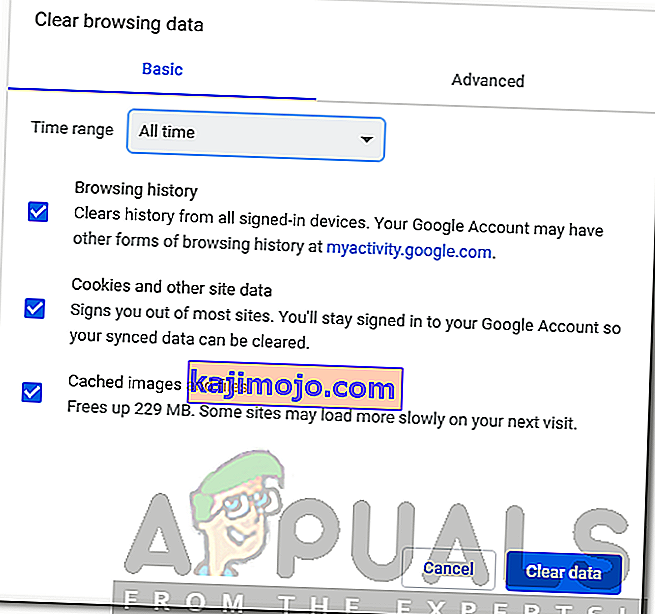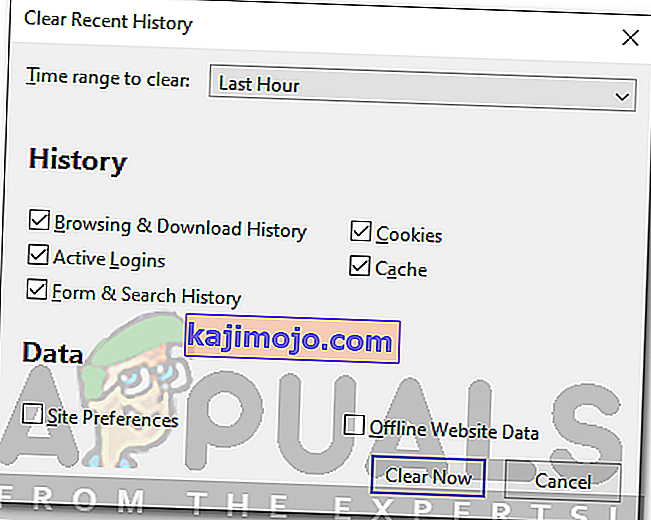Netflix ir viens no lielākajiem mediju pakalpojumu sniedzējiem, un tas ir pieejams gandrīz visās valstīs. Daudzi no mums mūsu izklaides un atpūtas nolūkos paļaujas uz augstākās klases pakalpojumiem, ko nodrošina Netflix. Tomēr bieži jūs nesaņemat to, ko vēlaties, un jums ir jārisina tāda kļūda kā Netflix vietnes kļūda ar “ Mēs nevaram apstrādāt jūsu pieprasījumu ”. To var izraisīt dažādas lietas; viens no tiem ir jūsu tīkla savienojums kopā ar izmantoto ierīci vai pārlūku.

Neuztraucieties, jo cēlonis ir ierīce, kas nenozīmē, ka jums ir jāmaina ierīce. Tas notiek diezgan īslaicīgi un tiek īslaicīgi novērsts, izmantojot dažus vienkāršus risinājumus. Šajā rakstā mēs tos rūpīgi apspriedīsim.
Kas izraisa Netflix vietnes kļūdu?
Kļūda parādās, apmeklējot vietni, ti, apmeklējot lapu Pārlūkot. Tā kā kļūda parādās, tiklīdz apmeklējat pārlūkošanas lapu, tas liek domāt, ka problēma ir vai nu ar izmantoto pārlūku, vai ierīci, kuru izmantojat, lai pārlūkotu Netflix. Ir svarīgi atzīmēt, ka dažreiz problēma var būt arī no servera gala, tomēr iespēja ir minimāla. Lai uzskaitītu visas iespējas, problēmas cēlonis var būt šāds:
- Pārlūka kešatmiņa vai sīkfaili: kad apmeklējat vietni, pārlūks saglabā vietnes pagaidu failus, lai parādītu vietni. Tajā pašā laikā lielākā daļa vietņu izmanto sīkdatnes, lai saglabātu svarīgus datus par jūsu apmeklējumu. Šīs divas lietas dažkārt var izraisīt Netflix nepareizu darbību, tāpēc jums tās būs jāiztīra.
- Tīkla savienojamība: Vēl viens kļūdas ziņojuma cēlonis var būt tīkla savienojums. Šādā gadījumā jums būs jārestartē mājas tīkls un pēc tam vēlreiz jāapmeklē Netflix.
- Nesaderīgs pārlūks: ja izmantojat ne tik pazīstamu pārlūku, ir liela varbūtība, ka tas būs nesaderīgs ar Netflix. Tādējādi šādā gadījumā jums būs jāmaina izmantotais pārlūks.
Tagad, kad esat informēts par problēmas cēloņiem, mēs varam pāriet uz kļūdas ziņojuma risinājumiem. Izskatiet tālāk minētos risinājumus, lai jūsu problēma tiktu atrisināta.
1. risinājums: pierakstieties, izmantojot citu ierīci
Pirmā lieta, kas jums jādara, saskaroties ar minēto kļūdas ziņojumu, ir izmantot citu ierīci, piemēram, viedtālruni, lai pārlūkotu Netflix saturu. Ja jūs to varat izdarīt bez problēmām, tas nozīmē, ka kaut kas ierīcē, kuru izmantojāt pirms tam, rada problēmu. Tas var būt saistīts ar pārlūka kešatmiņu vai tīmekļa sīkdatnēm (risinājums ir norādīts zemāk), kā mēs jau minējām iepriekš.
Fona pakalpojums var būt arī vaininieks, tāpēc pārliecinieties, ka izmantojat kaut ko tādu, kas, iespējams, var izraisīt problēmu, piemēram, VPN vai kaut ko citu.
2. risinājums: notīriet pārlūka kešatmiņu un sīkfailus
Ja jūs varat veiksmīgi pārlūkot Netflix citā ierīcē, problēma var tikt novērsta, iztīrot pārlūka kešatmiņu vai tīmekļa sīkfailus. Pretējā gadījumā pārejiet pie tālāk sniegtā 3. risinājuma.
Google Chrome:
Lai pārlūkā Google Chrome notīrītu kešatmiņu un sīkfailus, rīkojieties šādi:
- Palaidiet Google Chrome .
- Augšējā labajā stūrī noklikšķiniet uz ikonas Vairāk (3 punkti).
- Virziet kursoru uz Vairāk rīku un noklikšķiniet uz Notīrīt pārlūkošanas datus .
- Atlasiet noteiktu laika diapazonu. Mēs iesakām Visu laiku būt drošākam.
- Pārliecinieties, vai ir atzīmēti izvēles rūtiņi Sīkfaili un Kešatmiņā saglabātie attēli un faili .
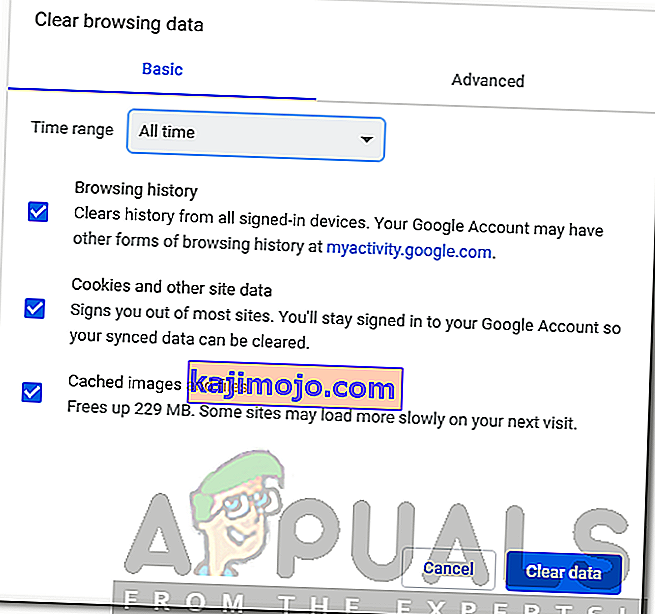
- Ja nevēlaties dzēst pārlūkošanas vēsturi, vienkārši noņemiet atzīmi no norādītās rūtiņas.
- Visbeidzot, noklikšķiniet uz Notīrīt datus .
- Restartējiet pārlūku.
Mozilla Firefox:
Izpildiet dotos norādījumus, lai notīrītu kešatmiņu un sīkfailus pārlūkprogrammā Mozilla Firefox:
- Palaidiet Mozilla Firefox .
- Augšējā labajā stūrī noklikšķiniet uz ikonas Vairāk (3 paralēlas līnijas).
- Pārejiet uz Bibliotēka > Vēsture un pēc tam noklikšķiniet uz Notīrīt neseno vēsturi .
- Atzīmējiet izvēles rūtiņas Sīkfaili un kešatmiņa . Ja vēlaties, varat noņemt atzīmi no visa cita, piemēram, pārlūkošanas vēsture.
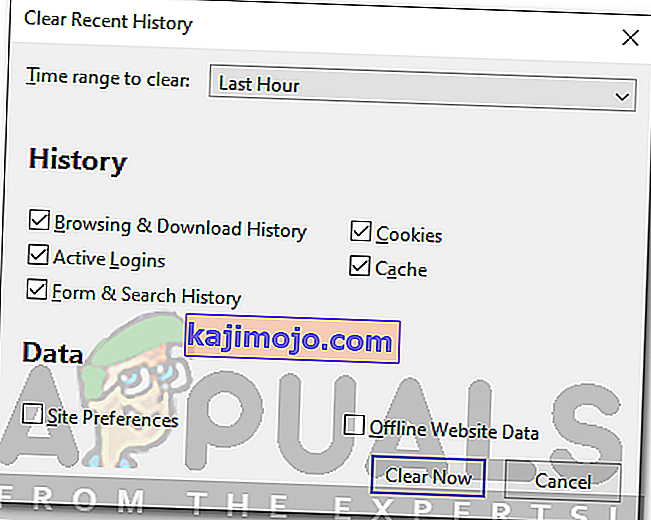
- Rezultāts Notīrīt tūlīt .
- Visbeidzot restartējiet pārlūku.
3. risinājums: izmantojiet saderīgas pārlūkprogrammas
Lai piekļūtu Netflix saturam, jums būs jāpiekļūst vietnei, izmantojot saderīgu pārlūku. Ja izmantojat pārlūku, kas nav saderīgs ar Netflix, jūs nevarēsit piekļūt vietnei. Jūs varat doties uz šo lapu, lai redzētu saderīgas pārlūkprogrammas un kur tās lejupielādēt.
4. risinājums: restartējiet modemu
Ja problēma atkārtojas pat pēc visu iepriekš minēto risinājumu izmēģināšanas, jums būs jārestartē modems. Tomēr, pirms to izdarāt, noteikti izslēdziet datoru . Kad tas ir izdarīts, atvienojiet sistēmas īpašo Ethernet kabeli un restartējiet modemu. Kad gaismas ir stabilas un interneta gaisma atkal ieslēdzas, ievietojiet Ethernet kabeli un pēc tam ieslēdziet datoru. Skatiet, vai tas novērš jūsu problēmu.